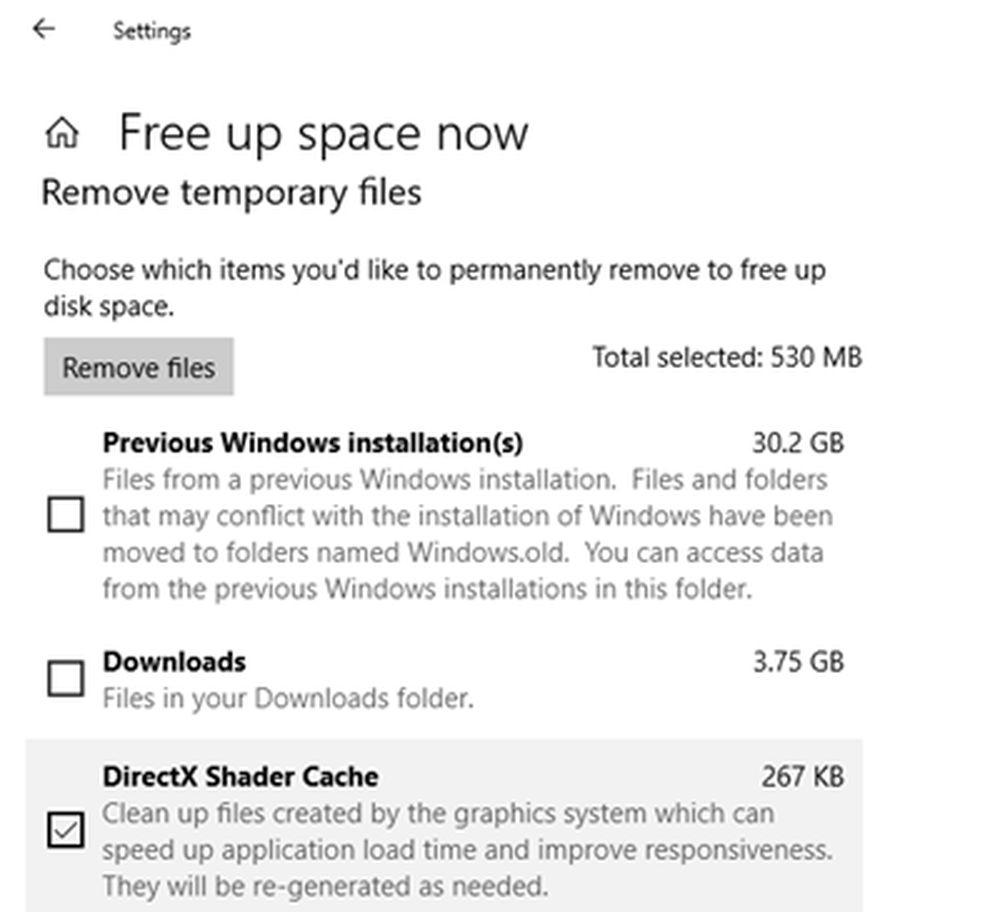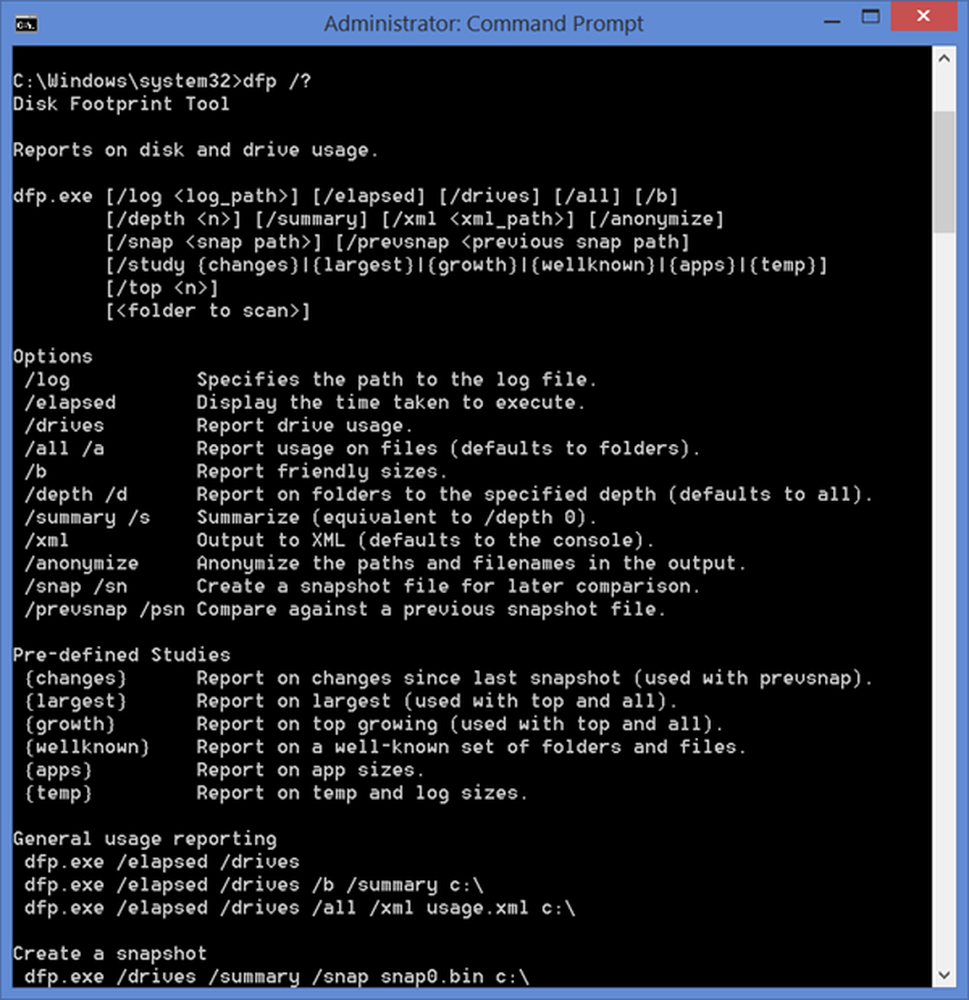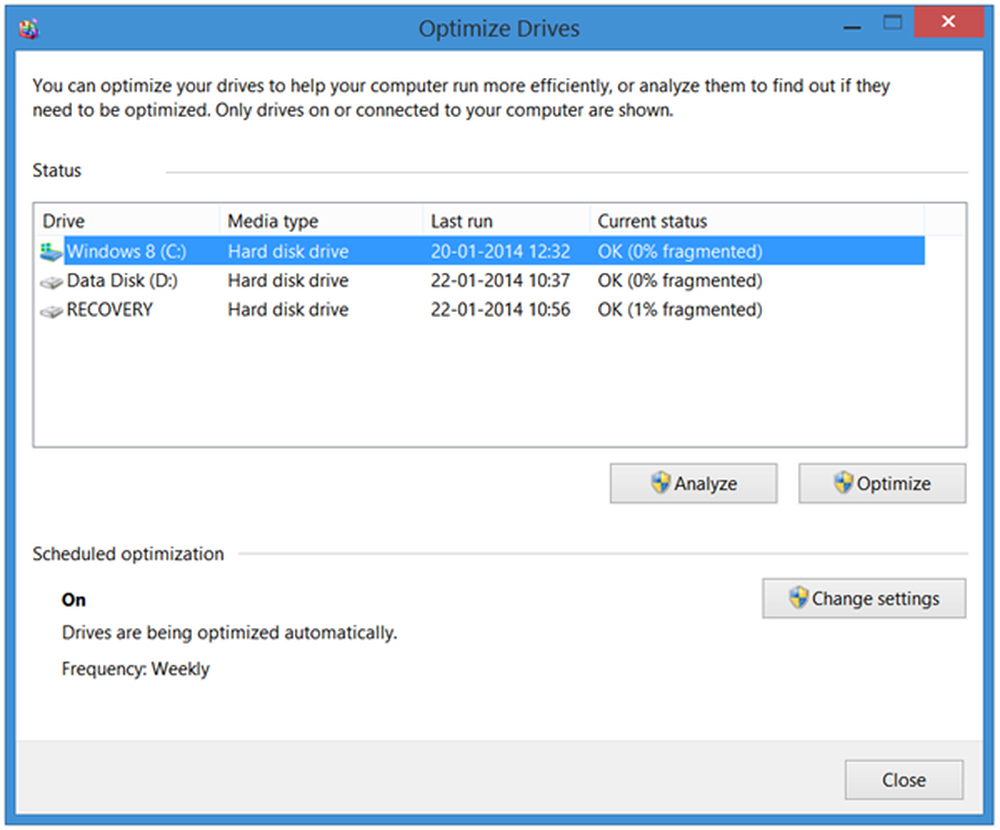Verificarea erorii de disc Cum se execută chkdsk în Windows 10
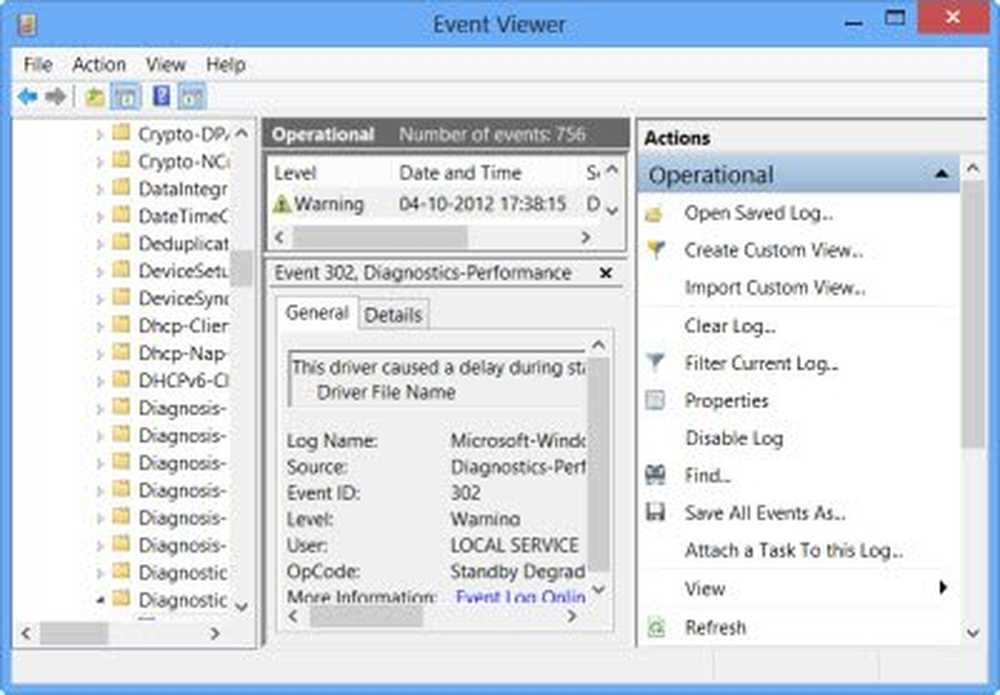
Utilizatorii de Windows 8/10 poate că am observat asta Verificarea erorii de disc este un pic diferit de versiunile anterioare ale Windows. Verificați hard disk-ul dvs. din când în când pentru erori - de obicei cauzate de închideri necorespunzătoare sau bruște, programe corupte, corupția metadatelor etc. - în Windows 7 și mai devreme este întotdeauna o practică bună, deoarece acest lucru poate ajuta la rezolvarea unor probleme legate de computer și pentru a îmbunătăți performanța calculatorului dvs. Windows.
Verificarea erorii de disc în Windows 10/8
În Windows 8, Microsoft a reproiectat chkdsk utilitate - instrumentul pentru detectarea și fixarea corupției discului. În Windows 8, Microsoft a introdus un sistem de fișiere numit refs, care nu necesită un chkdsk offline pentru a repara corupțiile - așa cum rezultă dintr-un model diferit de rezistență și, prin urmare, nu este nevoie să rulați utilitarul tradițional chkdsk.
Discul este verificat periodic pentru erorile din sistemul de fișiere, sectoarele defectuoase, grupurile pierdute etc. în timpul întreținerii automate și acum nu mai trebuie să mergeți și să-l rulați. De fapt, Windows 8 acum chiar expune starea sistemului de fișiere și disc prin intermediul Centru de acțiune sau sub Proprietățile unității în Explorare fișiere. Dacă găsiți erori potențiale, veți fi informați despre aceasta. Puteți utiliza în continuare computerul, în timp ce scanarea este efectuată în fundal. Dacă găsiți erori, este posibil să vi se solicite printr-o notificare să reporniți computerul.
Citit: Cum se anulează ChkDsk în Windows.
Dacă doriți să rulați manual o scanare, puteți face acest lucru. Anterior a trebuit să programați verificarea erorilor de disc pentru unitatea de sistem și pentru unitățile care au deschis fișiere, procese sau dosare. În Windows 8, verificarea erorilor începe imediat, chiar și pe unitatea de sistem - și trebuie programată mai mult la pornire. Numai dacă apar anumite erori, va trebui să reporniți pentru a permite Windows 8 să remedieze erorile.
Cum se execută chkdsk în Windows 10
Pentru a începe scanarea, dați clic dreapta pe unitate pe care doriți să le verificați și să le selectați Proprietăți. Apoi faceți clic pe Fila Instrumente și sub Eroare-verificare, faceți clic pe Verifica buton. Această opțiune va verifica unitatea pentru erorile de sistem de fișiere.
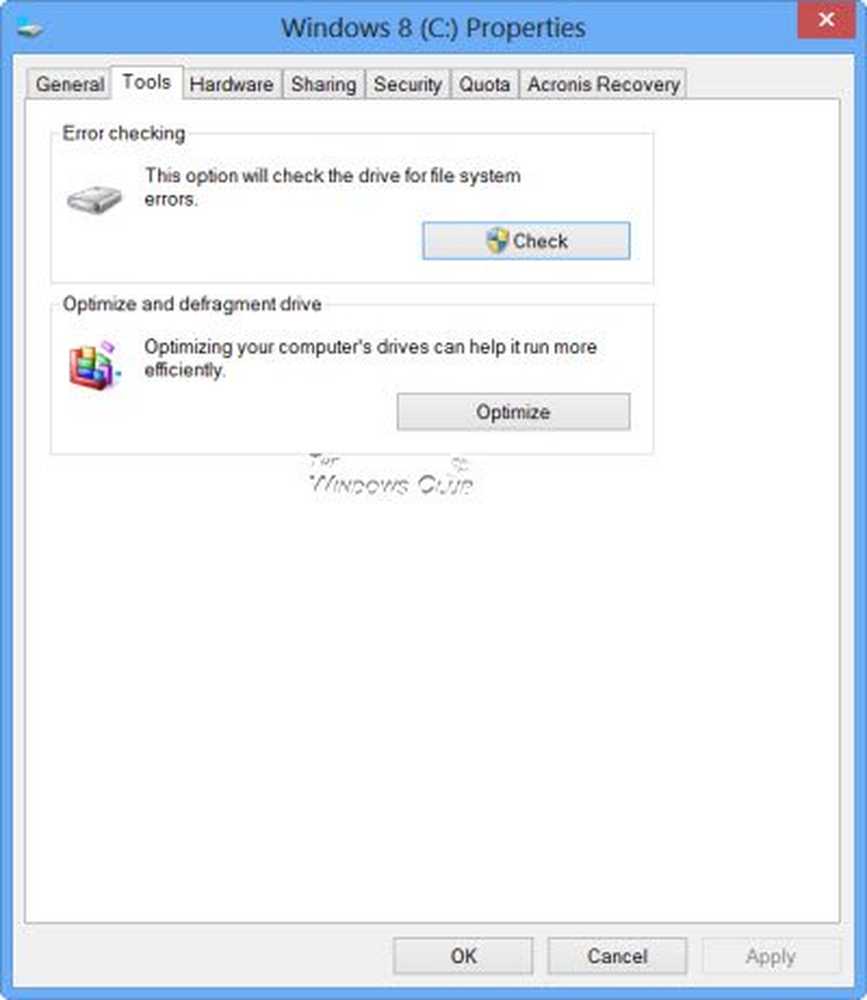
Dacă sistemul detectează că există erori, vi se va cere să verificați discul. Dacă nu se găsesc erori, veți vedea un mesaj - Nu este nevoie să scanați această unitate. Cu toate acestea, puteți alege să verificați unitatea. Faceți clic pe Scanare unitate pentru a face acest lucru.
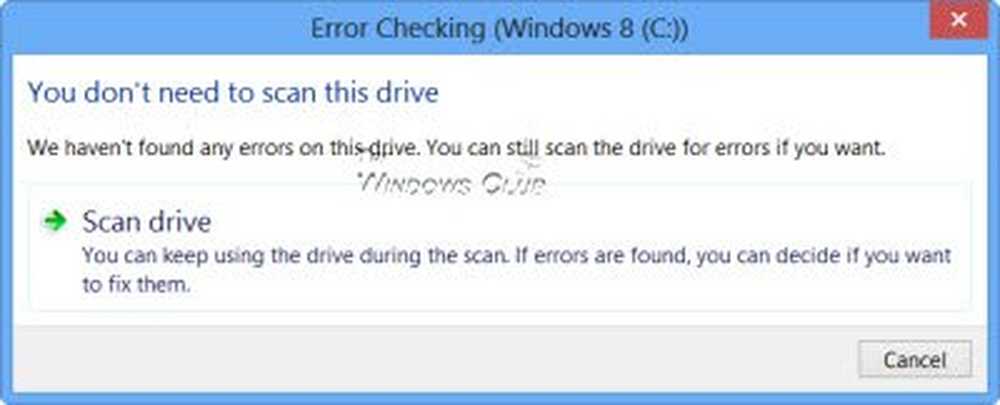
Scanarea începe. Am constatat că procesul a fugit destul de repede, iar scanarea sa terminat în mai puțin de 5 minute.
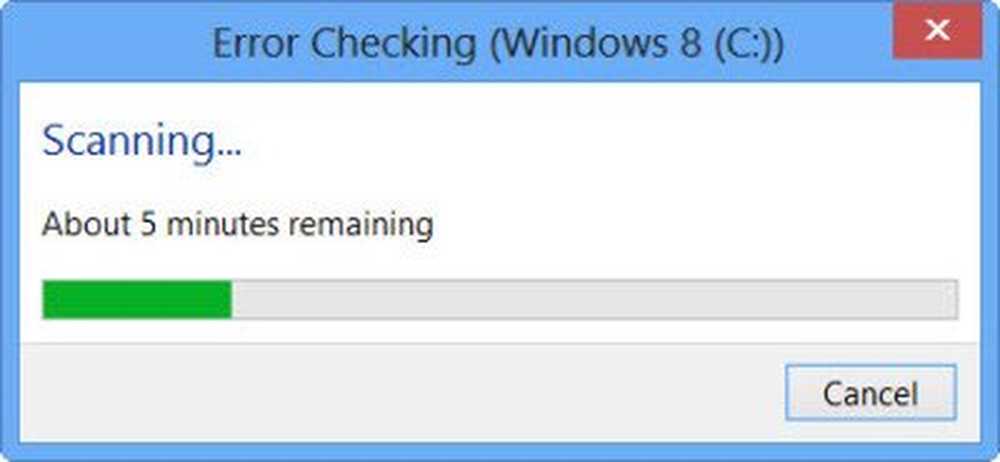
La finalizare, Windows va afișa un mesaj. Dacă nu se găsesc erori, se va spune acest lucru.
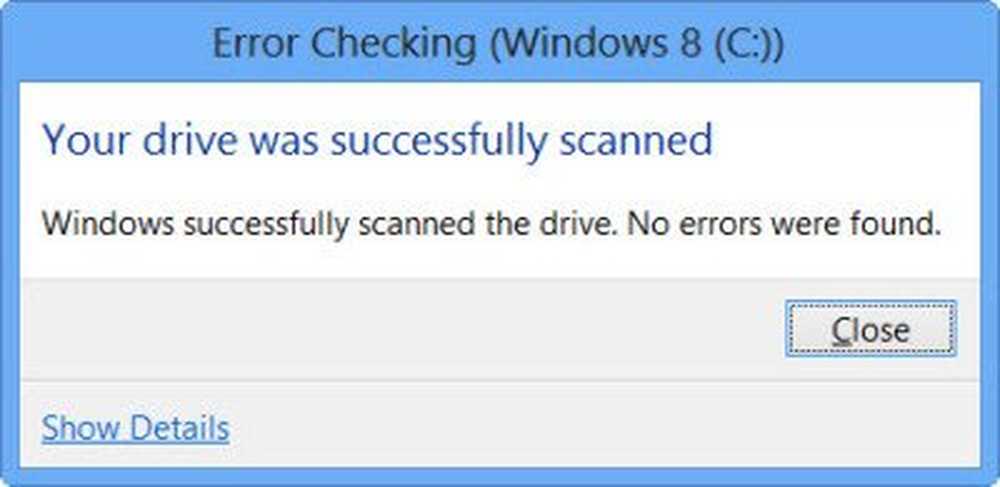
Dacă găsiți erori, veți vedea următorul mesaj:
Reporniți computerul pentru a repara sistemul de fișiere. Aveți posibilitatea să reporniți imediat sau să programați remedierea erorilor la repornirea următoare.
Când am făcut clic pe Afișați detalii, Vizualizatorul de evenimente a dat naștere la viață și mi-a arătat jurnalul relevant.
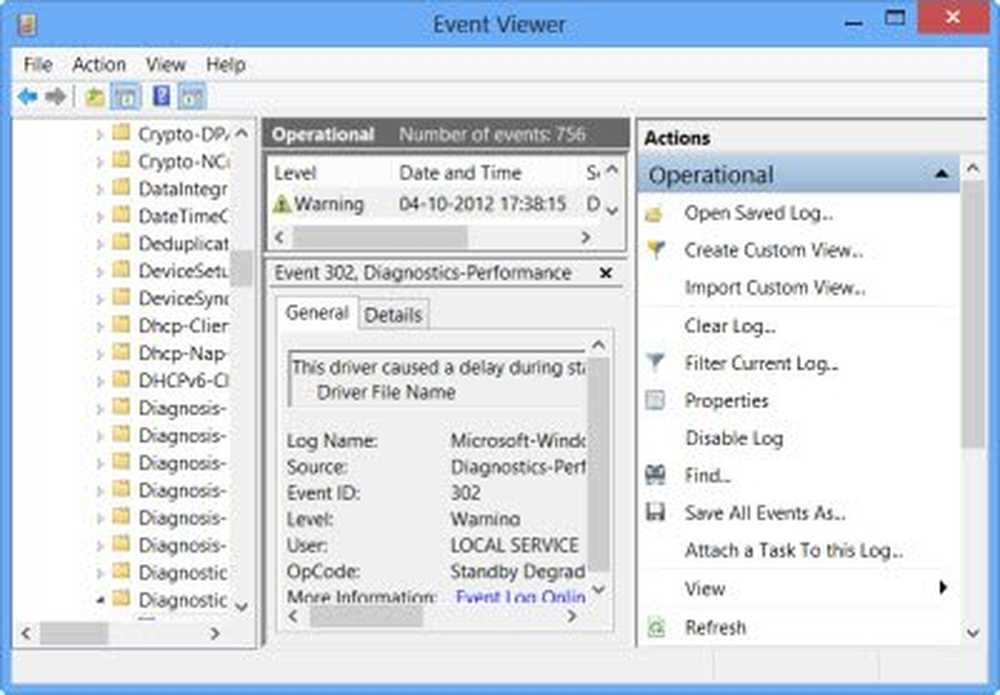
În Windows 8/10, Microsoft a făcut Detectarea erorilor de disc și corectarea erorilor sistemului de fișiere mai puțin intruzive, astfel încât utilizatorii să poată continua să lucreze pe computerele lor fără să se preocupe de o astfel de eroare.
A alerga Verificați discul pe sistemul dvs. de sistem (C), utilizând Linie de comanda, tastați următoarele și apăsați Enter:
chkdsk / f C:
Dacă este necesar, reporniți computerul.
Citiți în continuare: Linia de comandă ChkDsk Opțiuni, Comutatoare, Parametri în Windows
De asemenea, aceste linkuri vă pot interesa:- Cum se repară utilizarea de 100% a discului
- CHKDSK nu este disponibil pentru unitățile RAW
- ChkDsk sau Check Disk rulează la fiecare pornire în Windows
- Windows a detectat o problemă la hard disk
- Cum de a reduce timpul de inversare a ChkDsk
- ChkDsk sau Check Disk nu se va executa la pornire în Windows.